Sommige gebruikers hebben moeite om blogposts te schrijven met de nieuwe Gutenberg editor. Als jij ook bij die groep behoort – maak je geen zorgen! Het klopt dat de Gutenberg editor een beetje afleidend is. Maar hoewel het wellicht niet meteen zichtbaar is, heeft de nieuwe editor wel een aantal tools om je schrijfervaring te verbeteren. Die tools zitten verborgen achter het verticale ellipsis menu bovenaan het scherm. In deze blogpost leggen we je uit hoe je Gutenberg voor schrijvers kunt configureren.
Configureer Gutenberg voor schrijvers
Stap 1: Verberg de Settings sidebar
De eerste stap naar een afleidingsvrije schrijfervaring is het verbergen van de instellingen. Klik op de X bovenaan het scherm. Als je in de schrijfflow wil blijven, is het niet nodig om de block en documentinstellingen de hele tijd in het zicht te houden.
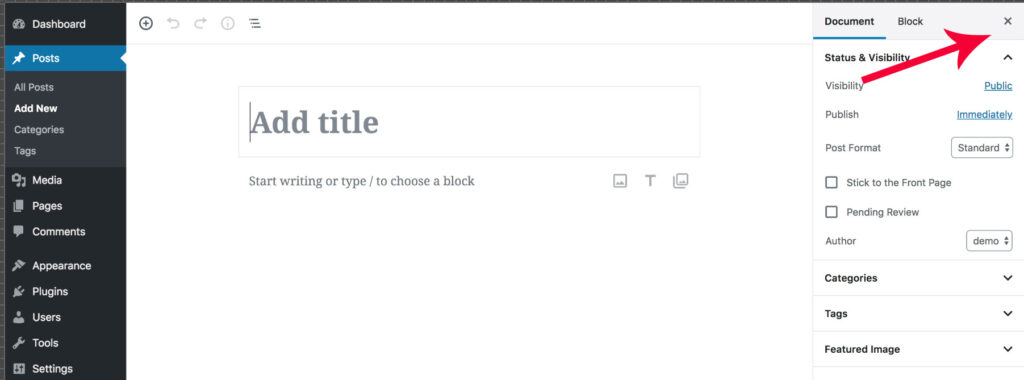
Je kunt de instellingen later natuurlijk altijd weer inschakelen als je klaar bent met je gedachten op het scherm zetten.
Stap 2: Zet Fullscreen modus aan
Veel beginnende en gevorderde WordPress gebruikers zijn nog niet bekend met Gutenbergs “Fullscreen mode”. Deze modus plaatst het schrijfgedeelte in het midden van de pagina en verbergt de WordPress admin menu zijbalk. Een must voor een afleidingsvrije schrijfervaring. Je kunt de Fullscreen mode in de rechter bovenhoek van het verticale ellipsis menu vinden:
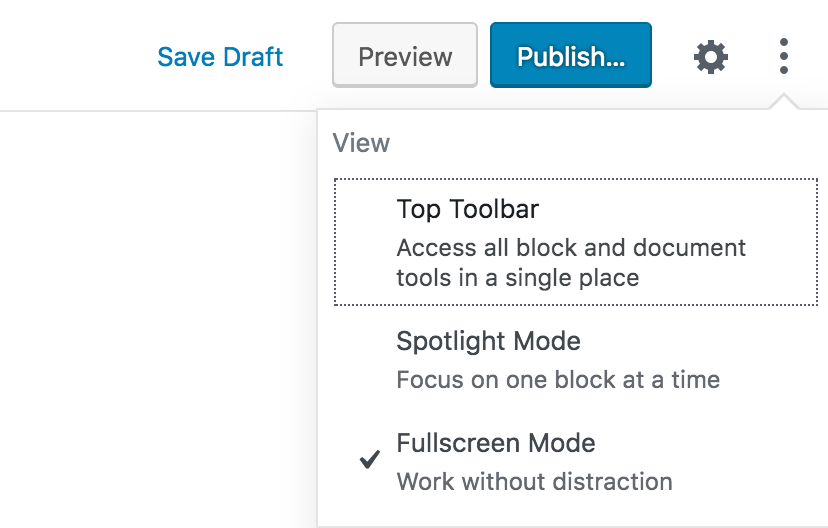
Zodra de Fullscreen modus in ingeschakeld wordt het schrijfgedeelte drastisch verbeterd.
Stap 3: Zet de Toolbar bovenaan
De block toolbar die in en uit het zicht valt kan Gutenberg voor schrijvers behoorlijk frustrerend maken. Deze toolbar verhult een deel van de content erboven, en je muis wordt gevolgd door een hinderlijke blauwe outline als je over de paragrafen beweegt die je al hebt geschreven. Maar gelukkig hoeft dat niet. Er is namelijk ook de zogeheten “Top Toolbar” instelling.
De psychologische invloed van de block toolbar zal wellicht niet voor alle schrijvers vervelend zijn, dus deze stap is optioneel. De “Top Toolbar” instelling (eveneens te vinden in het verticale ellipsis menu) verbergt de block toolbar en de blauwe outlines. Probeer het eens uit door de instelling aan en uit te zetten en te kijken of het bevalt.
Stap 4: Spotlight modus
Spotlight modus gaat nog een stapje verder en maakt alle content, behalve het block waarmee je bezig bent, grijs. Dit stelt schrijvers in staat om zich op één block tegelijk te focussen. Als de Spotlight modus is ingeschakeld zullen de blocks die niet bewerkt worden gedeeltelijk vervagen. Er zullen geen block outlines zichtbaar zijn.
Lees ook: Gutenberg compatibiliteit voor gratis thema’s op WordPress.org




